about .NET, SQL Server ,SSIS,Database,Datawarehouse,Bussiness Intelligence and More
menu
- Home
Welcome !
Hi and welcome here ! This is a showcase of the possibilities of this awesome Mega Drop Down Menu.
This item comes with a large range of prepared typographic stylings such as headings, lists, etc.
Cross Browser Support

This mega menu has been tested in all major browsers.
- 5 Columns
This is an example of a large container with 5 columns
This is a dark grey box text. Fusce in metus at enim porta lacinia vitae a arcu. Sed sed lacus nulla mollis porta quis.
Phasellus vitae sapien ac leo mollis porta quis sit amet nisi. Mauris hendrerit, metus cursus accumsan tincidunt.
This is a sample of an italic text. Consequat scelerisque. Fusce sed lectus at arcu mollis accumsan at nec nisi porta quis sit amet.
Curabitur euismod gravida ante nec commodo. Nunc dolor nulla, semper in ultricies vitae, vulputate porttitor neque.
This is a sample of a bold text. Aliquam sodales nisi nec felis hendrerit ac eleifend lectus feugiat scelerisque.
Here is some content with side images

Maecenas eget eros lorem, nec pellentesque lacus. Aenean dui orci, rhoncus sit amet tristique eu, tristique sed odio. Praesent ut interdum elit. Sed in sem mauris. Aenean a commodo mi. Praesent augue lacus.Read more...

Aliquam elementum felis quis felis consequat scelerisque. Fusce sed lectus at arcu mollis accumsan at nec nisi. Aliquam pretium mollis fringilla. Nunc in leo urna, eget varius metus. Aliquam sodales nisi.Read more...
This is a black box, you can use it to highligh some content. Sed sed lacus nulla, et lacinia risus. Phasellus vitae sapien ac leo mollis porta quis sit amet nisi. Mauris hendrerit, metus cursus accumsan tincidunt.Quisque vestibulum nisi non nunc blandit placerat. Mauris facilisis, risus ut lobortis posuere, diam lacus congue lorem, ut condimentum ligula est vel orci. Donec interdum lacus at velit varius gravida. Nulla ipsum risus.
- 4 Columns
This is a heading title
Some Links
Useful Links
Other Stuff
Misc
- 1 Column
- 3 columns
Lists in Boxes
Here are some image examples

Maecenas eget eros lorem, nec pellentesque lacus. Aenean dui orci, rhoncus sit amet tristique eu, tristique sed odio. Praesent ut interdum elit. Maecenas imperdiet, nibh vitae rutrum vulputate, lorem sem condimentum.Read more...

Aliquam elementum felis quis felis consequat scelerisque. Fusce sed lectus at arcu mollis accumsan at nec nisi. Aliquam pretium mollis fringilla. Vestibulum tempor facilisis malesuada. Read more...
Wednesday, April 6, 2011
Mengenal SQL 2008 R2 Object Explorer Detail
Sebenarnya pada SQL 2005 Sudah ada Object Explorer Detail yang muncul secara default di sebelah kanan Object Explorer. Namun tidak banyak informasi yang dapat kita lihat pada bawaan SQL 2005 ini. pada SQL 2005 saya hanya menggunakan Object Explorer Detail untuk mendelete atau men-drop object, karena jika melalui Object Explorer kita harus lakukan delete satu persatu. Selain itu, menurut pendapat saya tidak ada perbedaan yang besar antara Object Explorer dan Object Explorer detail.
SQL 2008 OBJECT EXPLORER DETAIL INTRODUCTION
Nahhhhhhhhhhh..... pada SQL 2008 banyak sekali perubahan pada Object Explorer Detail. Banyak Informasi yang bisa kita dapatkan dengan fitur yang satu ini (A lot of Thank's for SQL Server 2008 Developer hehehehe). Hampir semua properties Object terutama Database dapat kita lihat disini.
Note: apabila object explorer Detail Window tidak muncul secara default, maka yang perlu kita lakukan untuk menampilkanya yaitu dengan Select "Object Explorer Detail" pada Menu View , atau dengan menekan F7 pada Keyboard
Dapat kita lihat pada gambar diatas, Secara default akan muncul 5 column yaitu Policy Health State, Recover Model, Compatibility Level dan Collation. Kita bisa menambahkan kolom baru yang berisi informasi tertentu dengan melakukan klik kanan pada salah satu heading colom, maka akan muncul 36 jenis informasi pada object yang mana 5 kolom sudah terselect secara default. disini kita juga bisa melakukan sort berdasarkan kolom tertentu dengan cara left-click pada kolom yang ingin di sort.
Hasil dari Setting kolom yang telah kita pilih akan di-save secara otomatis, sehingga kapanpun kita buka kembali, maka informasi yang akan ditampilkan tetap sesuai dengan kolom informasi yang telah kita pilih untuk ditampilkan sebelumnya

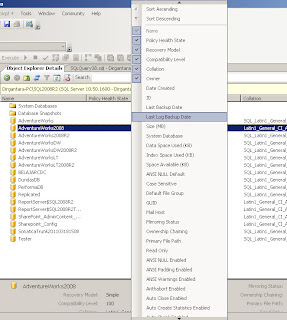

No comments:
Post a Comment